
时间:2021-06-23 22:16:06 来源:www.win10xitong.com 作者:win10
工作当中常常会使用电脑系统,如果遇到了win10电脑u盘驱动异常问题的时候大家会怎么样处理呢?有不少平时很懂系统相关的网友也许也不知道如何处理。要是你急着处理这个win10电脑u盘驱动异常的情况,就没有时间去找高手帮忙了,我们就自己来学着弄吧,小编今天测试了后梳理出了解决的方法步骤:1.先按下“win+x”,打开菜单栏随后点击“设备管理器”。2.再打开的界面中找到安装的异常设备,右击选择“属性”就这个问题很简单的解决了。下面根据截图,我们一步一步的来学习win10电脑u盘驱动异常的方法步骤。
具体方法如下:
1.先按“win x”,打开菜单栏,然后点击“设备管理器”。

2.在重新打开的界面中找到已安装的异常设备,右键选择“属性”。
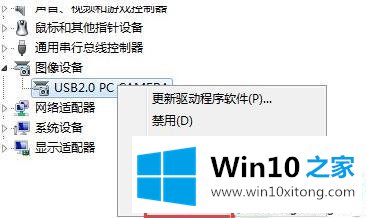
3.打开属性后,切换到“驱动”,点击“回滚到驱动”。
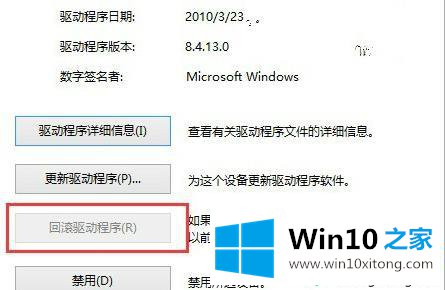
4.最后重启电脑完成修复。
以上教你如何解决win10电脑u盘驱动器异常,进入设备管理器,将驱动器回滚到以前的版本,希望对大家有帮助!
关于win10电脑u盘驱动异常的方法步骤就给大家说到这里了,如果你还有其他的问题需要小编帮助,可以告诉小编。你对本站的支持,我们非常感谢。